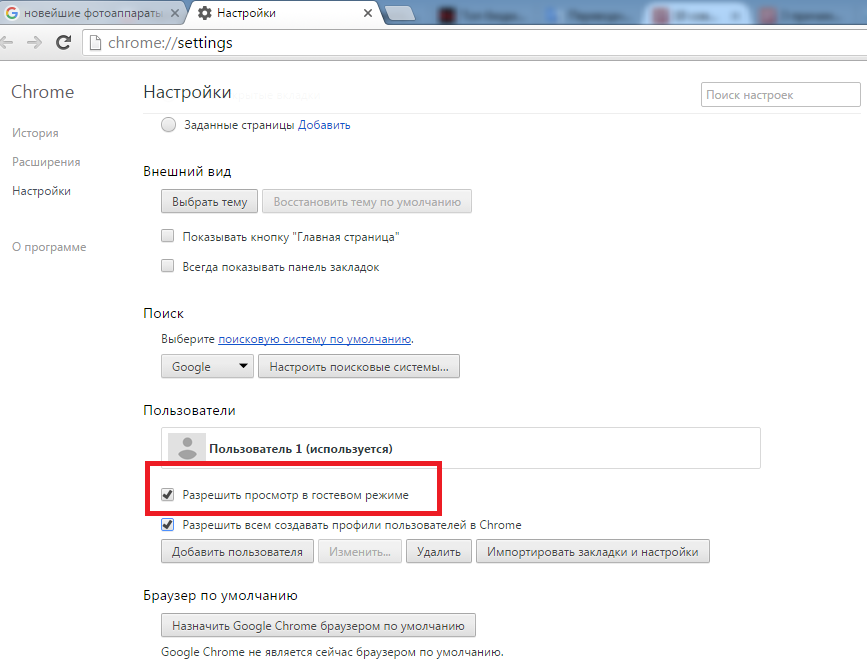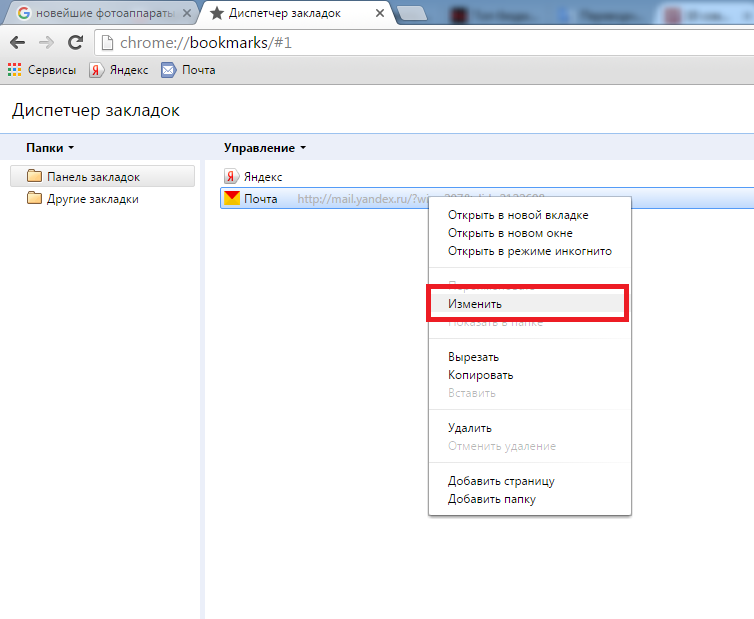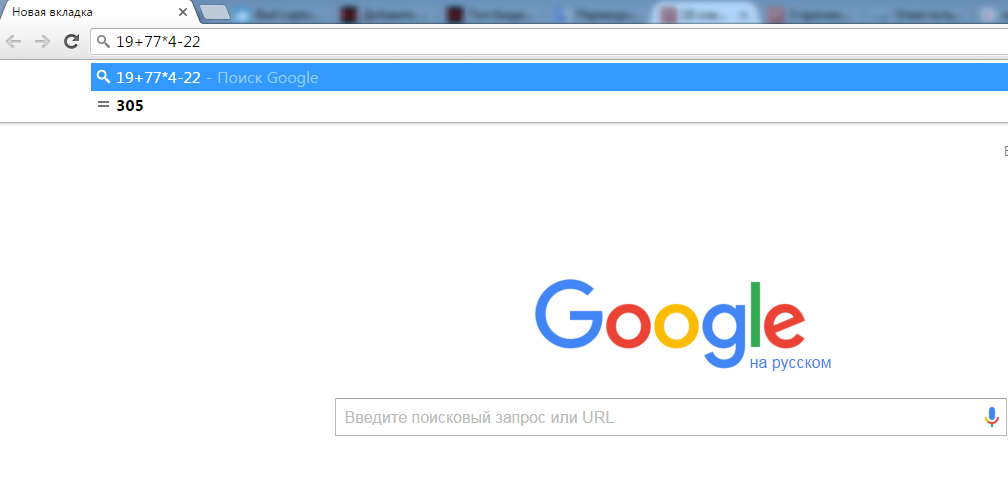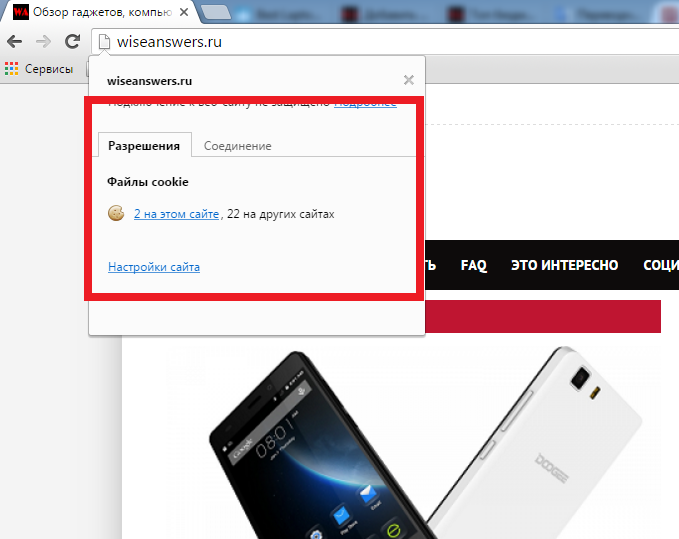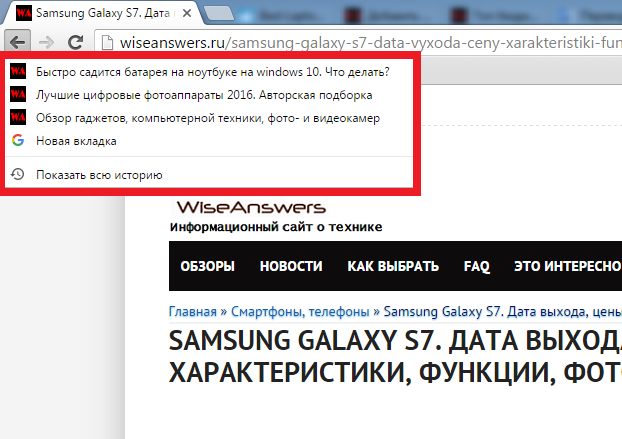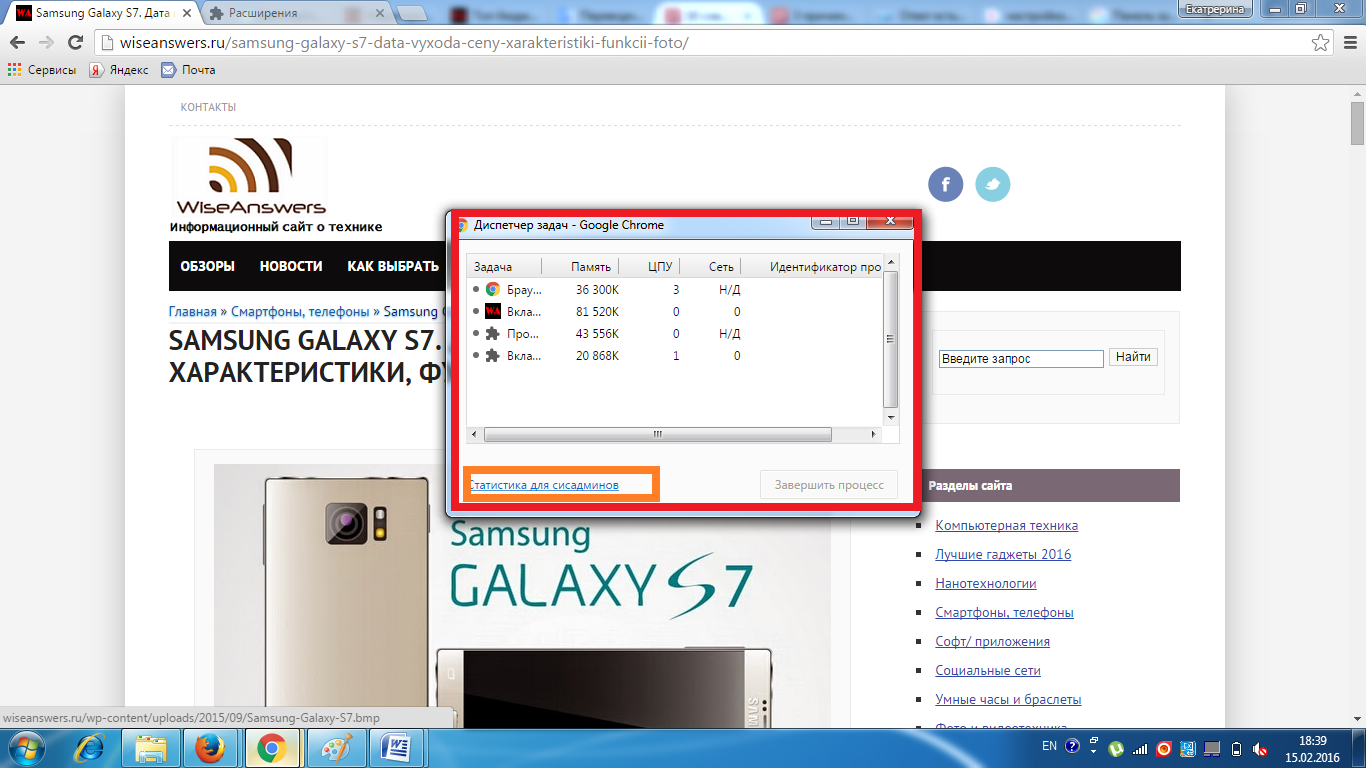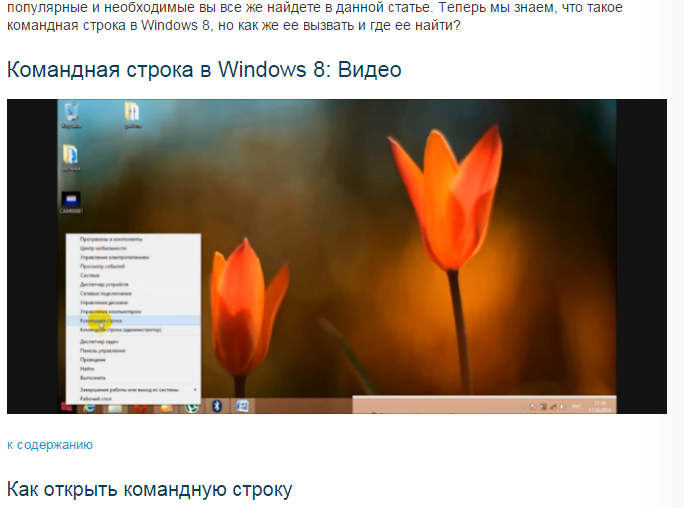Сегодня я предлагаю вам познакомиться ближе со старым добрым Google Chrome, которым пользуются около миллиарда человек по всей планете, но далеко не каждый знает о его возможностях.
Режим гостя
В браузере есть полезная функция, которая называется «гостевой режим». Включить ее можно в том случае, когда вы по каким-то причинам даете ваш компьютер другому человеку. Режим закрывает доступ ко всем вашим данным: к закладкам, истории посещений, аккаунты в соцсетях.
Для того, чтобы его включить, найдите в правом верхнем углу браузера значек, зайдите в настройки профиля и выберите «Сменить пользователя», нажав на «Войти в гостевой режим».
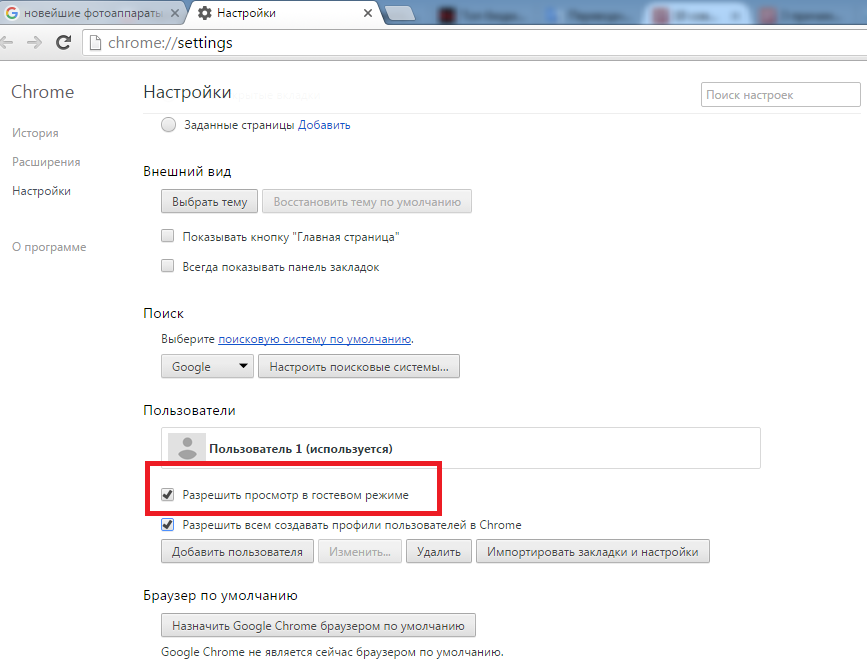
Оптимизируйте панель ваших закладок
Каждой новой закладке Chrome присваивает имя в соответствии с названием страниц, что не всегда удобно самому пользователю, потому что длинные названия занимают много места на панели.
Как это измерить? Для этого удалите названия закладок, оставив только фавиконки, тогда вы освободите больше ценного места. Для этого нажмите на значок в крайнем верхнем правом углу браузера, выберите Закладки > Показывать панель закладок.
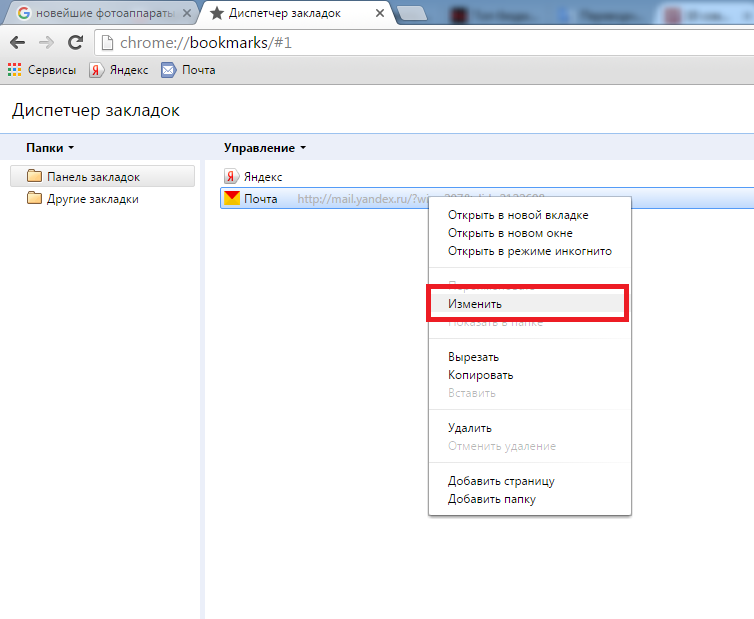
Не пользуйтесь калькулятором, замените его на омнибокс
Хром давно научился не только угадывать ваши запросы. Он также умеет счтиать и конвертировать величины. Для этого достаточно набрать в поисковой строке арифметическое действие и вуаля! Результат готов.
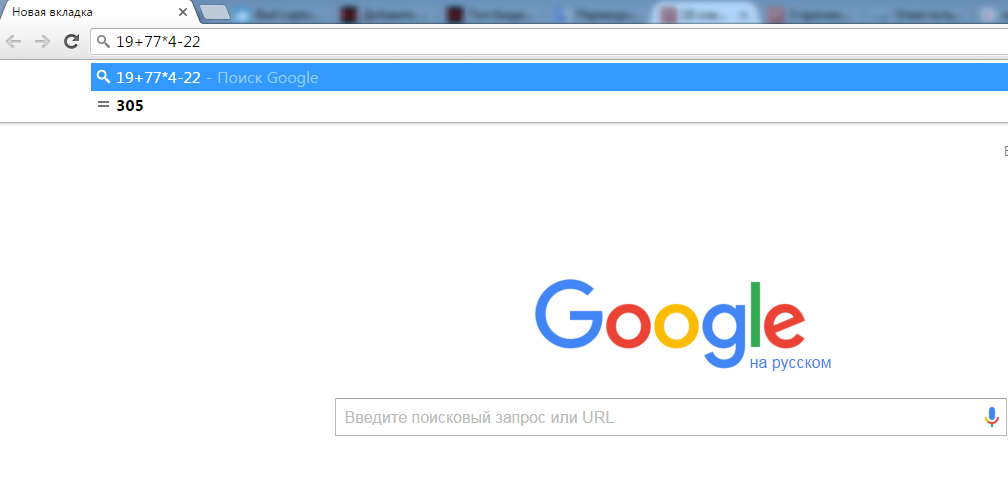
Нажав на икону, получите информацию о сайте
Если вы нажмете на иконку, которая находится перед адресом сайта, вам откроется меню, содержащее информацию об этом сайте. Это нужно для того чтобы узнать используются ли cookie. Здесь же можно запретить сохранять ваши данные.
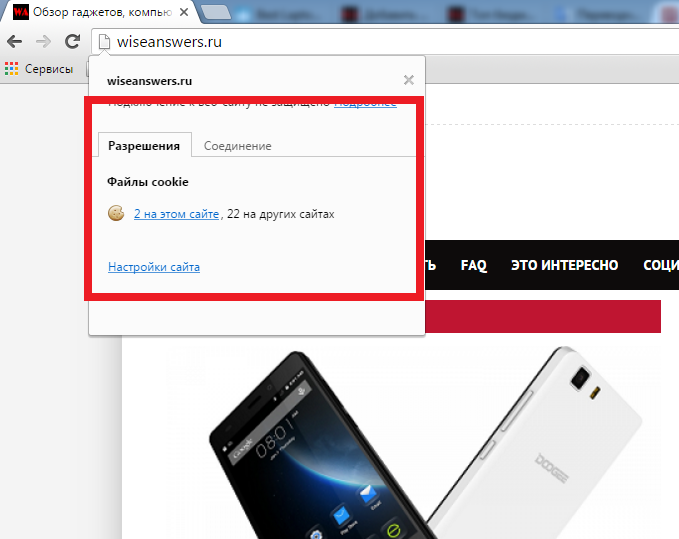
Что такое меню «Назад»?
Нажав на эту кнопочку, мы даем браузеру Хром команду «назад», в результате чего, мы перемещаемся на предыдущую страницу. Наверно, некоторые замечали, что если подержать эту кнопочку немного дольше, то откроется список страниц сайт, которые мы посетили. Вы можете выбрать любую нужную вам страницу и избавить себя от лишних действий.
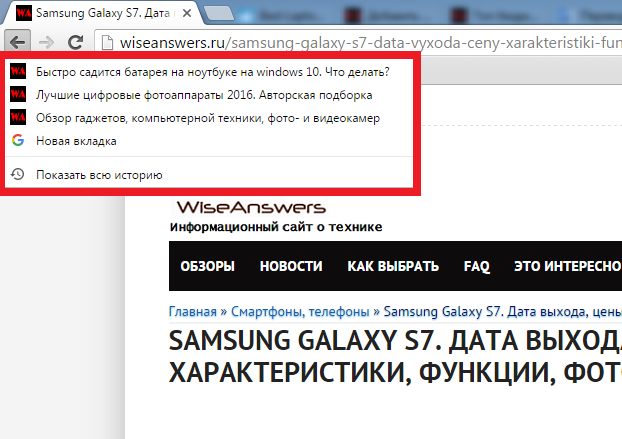
Как пользоваться диспетчером задач в Chrome?
Вкладка, окно или расширение – все это отдельные процессы, которые потребляют ресурсы браузера и его память. Для того чтобы проконтролировать эти процессы, воспользуйтесь диспетчером задач, вызвав его из меню «Дополнительные инструменты», с помощью которых вы легко вы обнаружите, что именно поглощает ресурсы системы. Если информации окажется недостаточно, воспользуйтесь углубленной статистикой для администратора. Для этого есть специальная кнопочка.
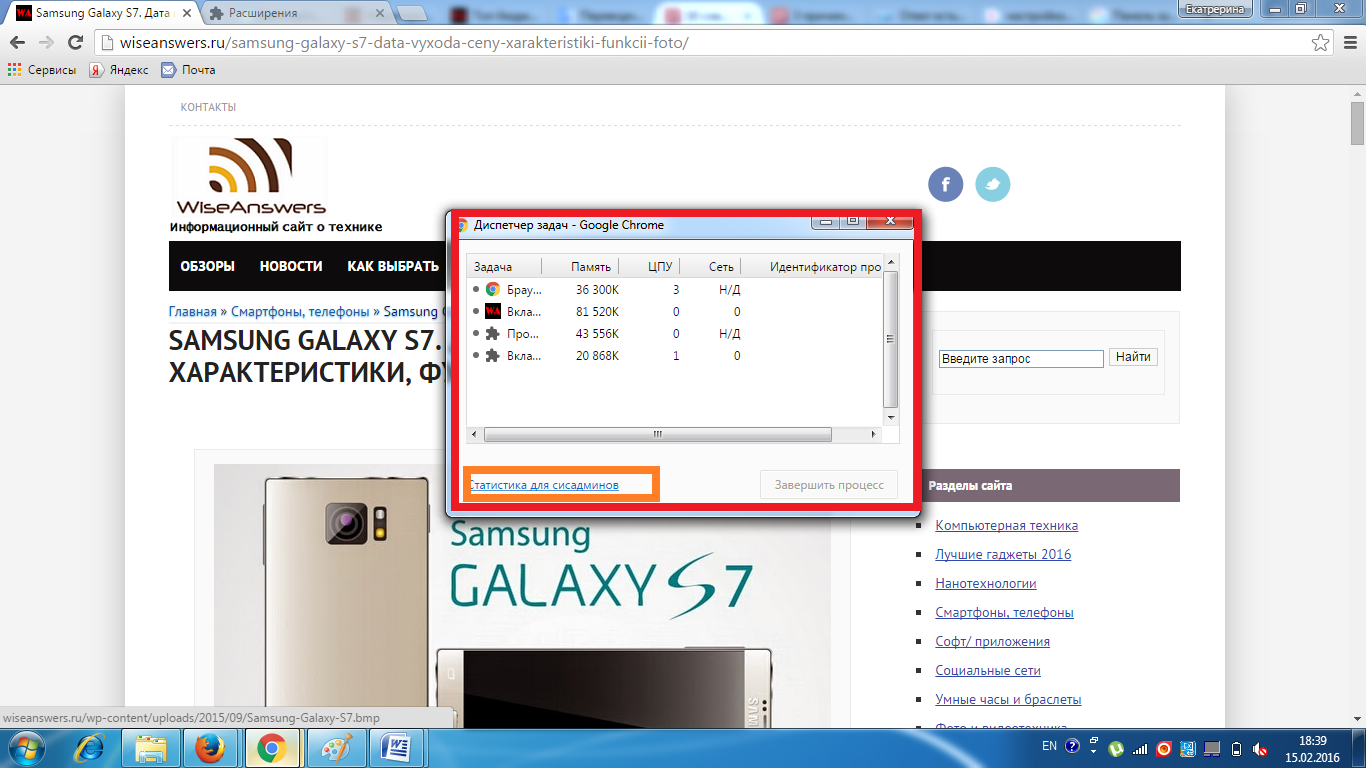
Медиапроигрыватель в Chrome
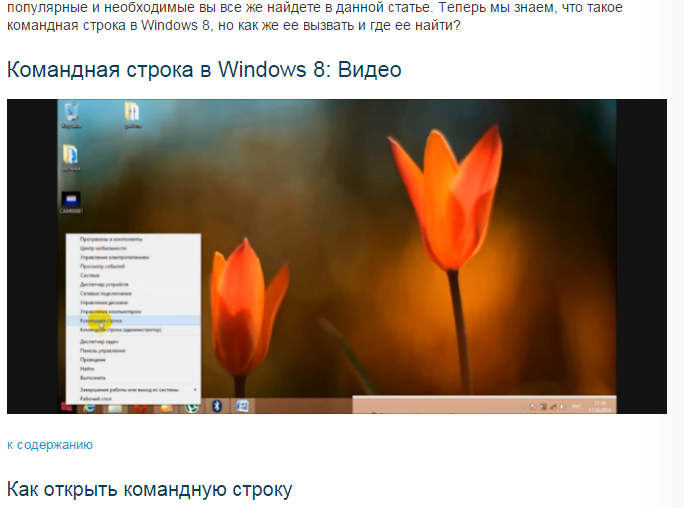
Мало кто знает, что этот браузер можно использовать в качестве медиапроигывателя. Если на вашем компьютере не установлен плеер, то его вполне можно заменить.
Если вы хотите просмотреть видео, вам нужно перетащить файл в новую вкладку браузера. Когда вы это сделаете, у вас появится возможность прокручивать ролик видео, регулировать громкость и выйти в полноэкранный режим просмотра.
А какими функциями пользуетесь вы? Поделитесь с нами в своих комментариях.
(Visited 39 times, 1 visits today)